Керування обмеженнями на завантаження цифрових документів
| 🌐 Цей документ доступний українською та англійською мовами. Використовуйте перемикач у правому верхньому куті, щоб змінити версію. |
1. Загальний опис та налаштування
Адміністративна панель Control Plane надає зручний інтерфейс для керування обмеженнями на завантаження цифрових документів до реєстру користувачами та бізнес-процесами. Ви маєте можливість встановити максимальний розмір для окремих файлів, а також загальний максимальний розмір для групи файлів, які можуть бути завантажені користувачами через інтерфейс.
Значення вводяться у мегабайтах (MB) і можуть складатися з цифр (0-9) та крапки. Максимальна довжина значення — 4 символи, наприклад 10, 100, 50.2. Головне, щоб воно було менше або дорівнювало глобальному обмеженню на рівні Платформи, яке становить 100 МБ для максимального розміру запита. За замовчуванням встановлено максимальні можливі значення — 100 МБ для обох полів.
|

-
Максимальний розмір файлу для завантаження: Ви можете встановити обмеження на максимальний розмір одного файлу, який може бути завантажений користувачами та в процесах. Це значення застосовується до кожного окремого файлу та не може перевищувати загальне системне обмеження. Це значення визначає параметр File Maximum Size у конструкторі UI-форм.
-
Макс. сумарний розмір групи файлів для завантаження: Встановіть обмеження на загальний максимальний розмір групи файлів, які можуть бути завантажені одночасно. Це обмеження діє на всю групу файлів, які завантажуються через одне або декілька файлових полів UI-форми. Значення використовується для визначення параметра Maximum Total Size в конструкторі UI-форм.
Натисніть Далі для переходу до наступного кроку при створенні реєстру або Підтвердити при редагуванні налаштувань.
2. Застосування змін та розгортання конфігурації
Після підтвердження налаштувань система формує запит на оновлення зі статусом Новий та типом Редагування реєстру.
-
У розділі Реєстри > Запити на оновлення знайдіть необхідний запит.
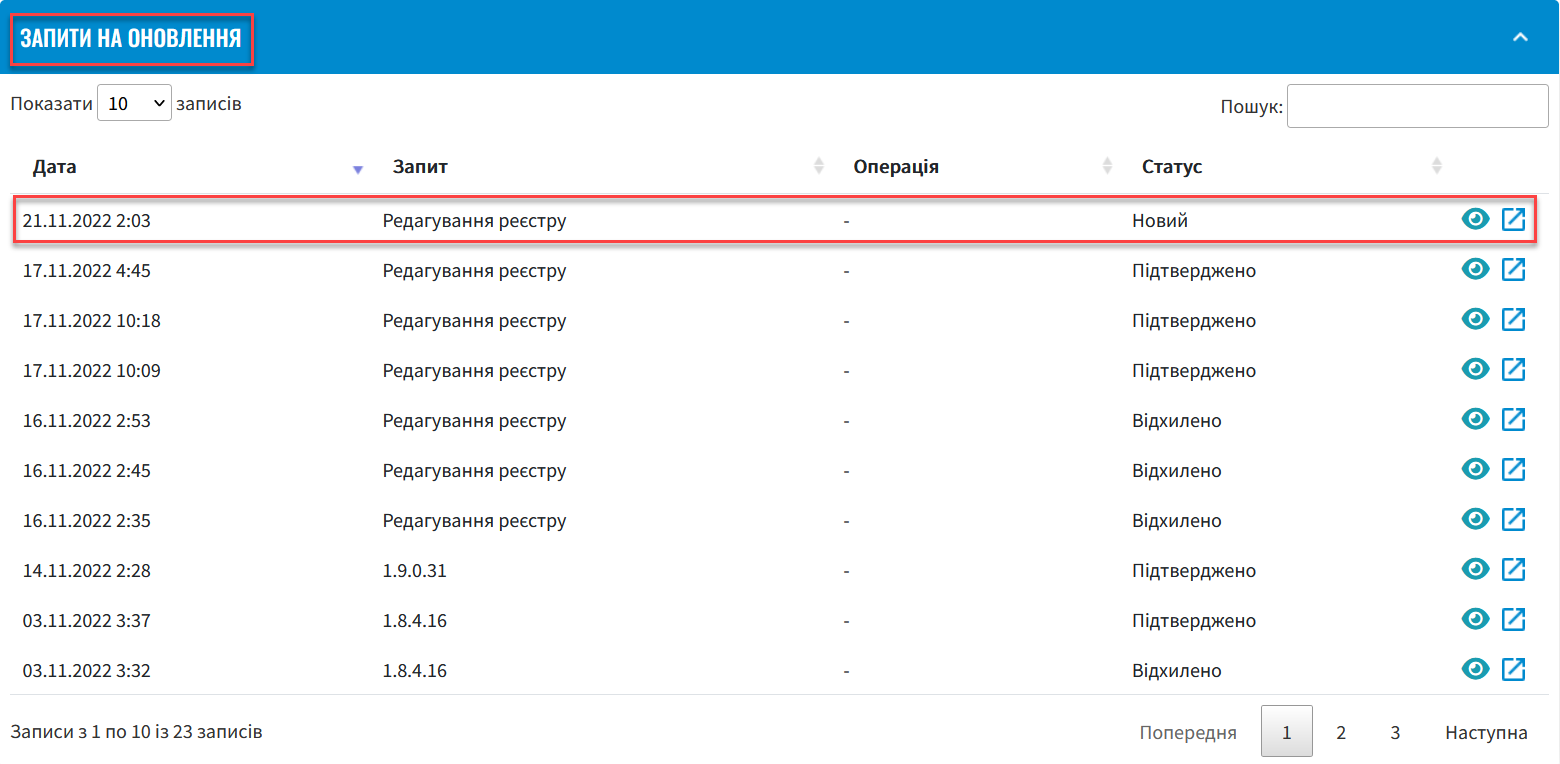
-
Відкрийте сформований запит, натиснувши іконку перегляду — 👁.
-
У новому вікні зіставте 2 версії змін, переконайтеся, що внесені вами дані вірні, та натисніть
Підтвердити. Ви також можете відразу відхилити зміни до конфігурації, натиснувшиВідхилити.Запропоновані зміни вносяться до конфігурації файлу deploy-templates/values.yaml репозиторію реєстру у разі підтвердження. Зміни зберігаються до конфігурації у наступному форматі:
Приклад 1. Налаштування максимального розміру завантаження цифрових документів у deploy-templates/values.yamldigitalDocuments: maxFileSize: 100MB maxTotalFileSize: 100MBУ результаті запит набуває статусу
Підтверджено. -
Розгортання змін займає певний час і виконується автоматично сервісом Jenkins. Сервіс запускає процес (пайплайн), що має назву Master-Build-
<registry-name>, де<registry-name>— назва реєстру. Переглянути статус розгортання можна, перейшовши до розділу Реєстри > ваш реєстр > Конфігурація > CI.